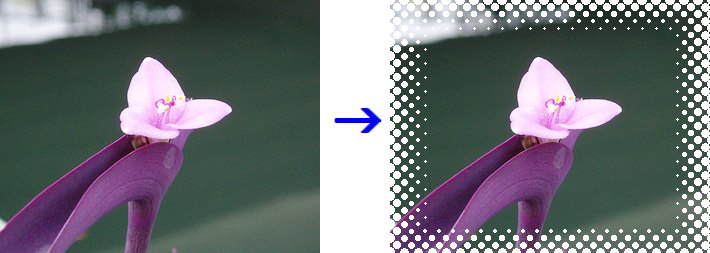
「トーン変換」を使った、簡単にできるオシャレな縁飾りです。 ドットの大きさや密度、色など自由に設定できます。
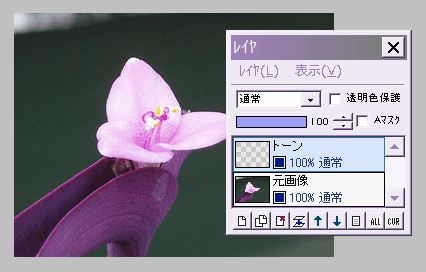
元画像の上に新規レイヤ「トーン」を作ります。
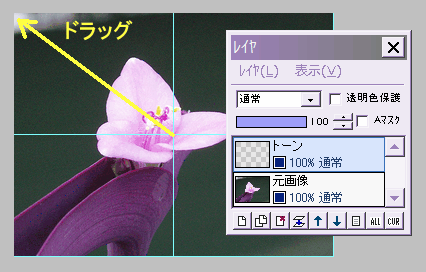
「表示」⇒「グリッド」から2分割のグリッドを表示させ、画像の中心がわかるようにします。
白⇒黒の矩形グラデーションが描けるように準備して、ポインタを画像の中心から角までドラッグします。
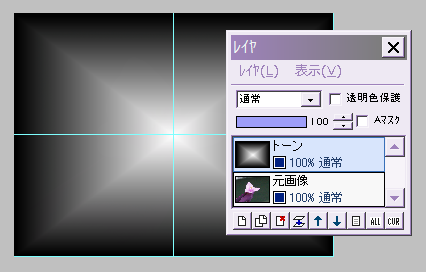
左図のようにグラデーションが描ければOKです。
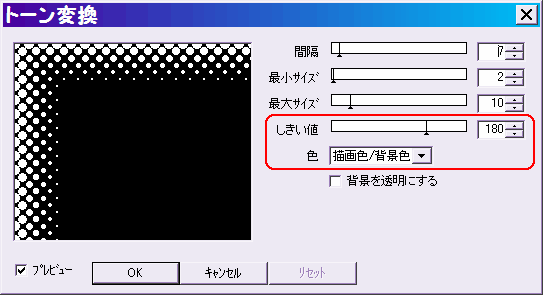
縁飾りの色を描画色に、それ以外の色(何でもいいですが、描画色と区別が付きやすい色)を背景色にセットします。
「フィルタ」⇒「イメージ生成」⇒「トーン変換」をクリックします。
色を「描画色/背景色」にして、しきい値のスライダーを右側に大きく移動させます。
プレビューを見ながら、他の値も好みで調節してください。
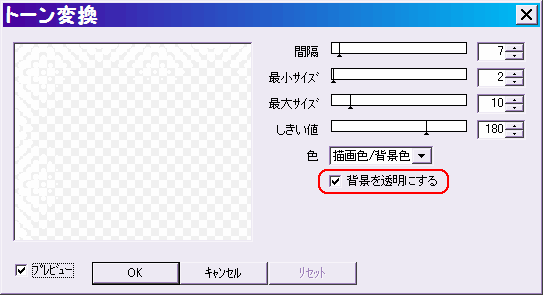
ちょうどいい感じになったら、「背景を透明にする」にチェックを入れて、OKします。
(最初から透明にすると、描画色によってはドットが見えにくいので、このようにします)
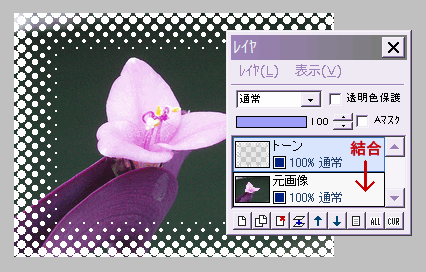
左図のように、綺麗に縁飾りができました。
トーンレイヤの不透明度を少し下げてもオシャレです。
レイヤを結合して保存します。
なお縁飾りの色によっては、JPEGで保存すると、ドットがにじんで汚くなることがあります。
(特に赤系の色は注意)
その場合は、他の形式で保存してください。
オシャレな縁飾り2